发布时间:2021-07-16 13: 45: 16
在windows10系统中,我们可以通过资源管理器来配置文件关联,使得我们在双击文件时可以通过特定的程序打开,这样可以提高打开的速度。UltraEdit就可以配置文件与资源管理器间的关联,使得我们双击文件时直接通过UltraEdit打开,本文就来给大家分享一下如何配置。
一、添加文件关联
首先我们要找到文件关联功能,在菜单栏中点击“高级”点击“设置”选项,接着会打开UltraEdit的配置界面。
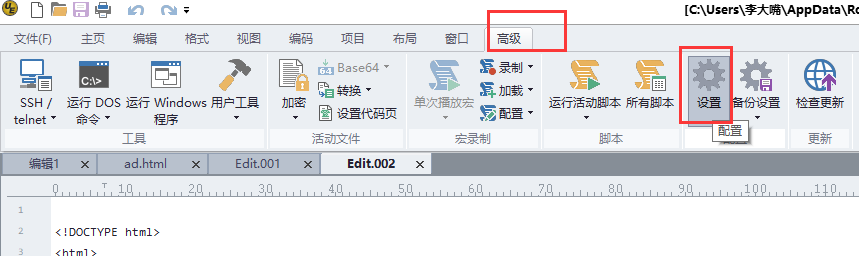
在配置界面我们可以从下面的导航找到文件关联选项,也可以通过上方的查找框输入“文件关联”直接转到文件关联选项。如下图所示,勾选上“与资源管理器集成”前面的复选框。
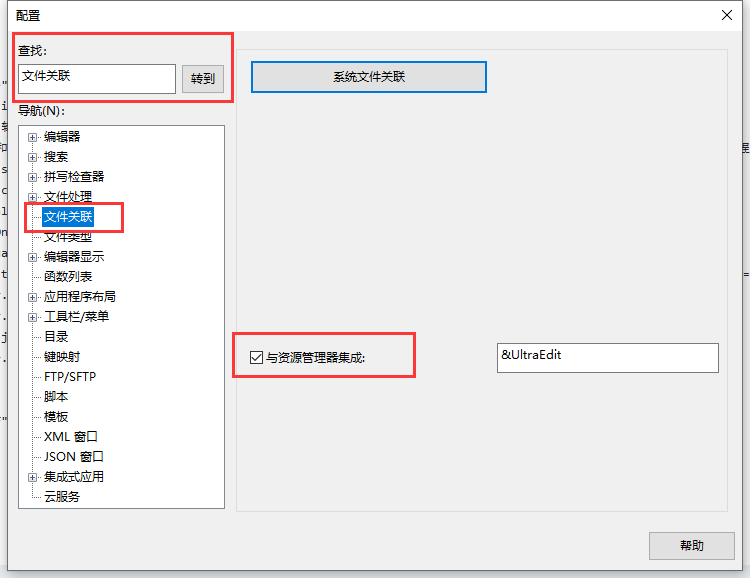
这个时候,我们电脑中的文件已经可以右键通过UltraEdit打开了,如下图所示:
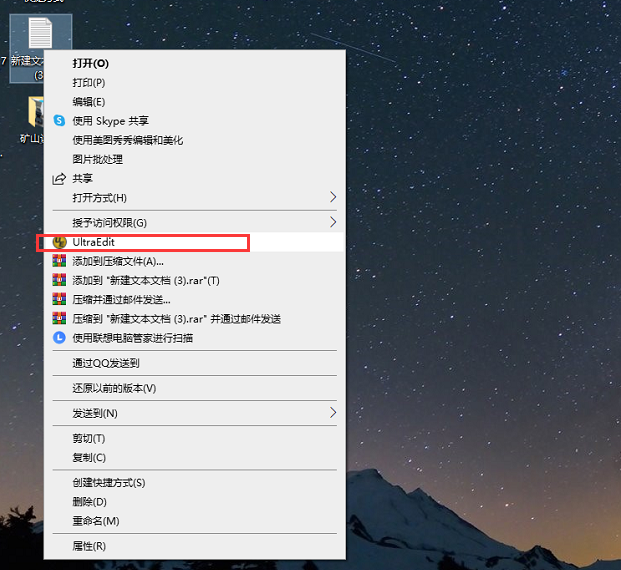
在UltraEdit中完成了上述配置后,我们可以选择一个想要与UltraEdit软件相关联的程序类型,如选中电脑桌面上任意一个txt文档,然后右击选择属性,点击更改按钮,选择以UltraEdit方式打开,如下图所示:
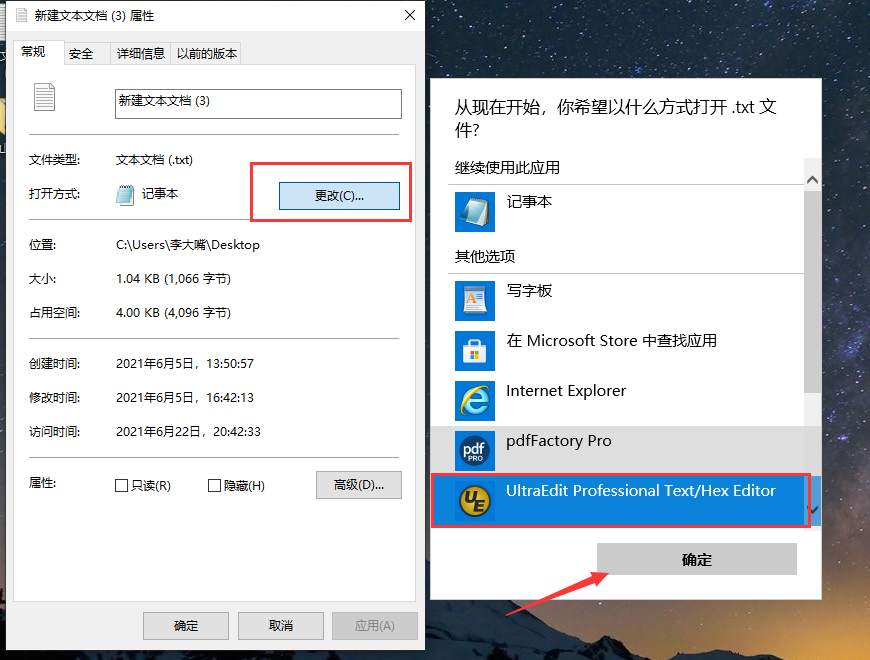
完成关联以后,以后不论是新建txt文本文档还是已存在的txt文本文档,默认图标都是UltraEdit的软件图标,双击打开此文档,会默认使用UltraEdit软件进行打开,如下图所示:
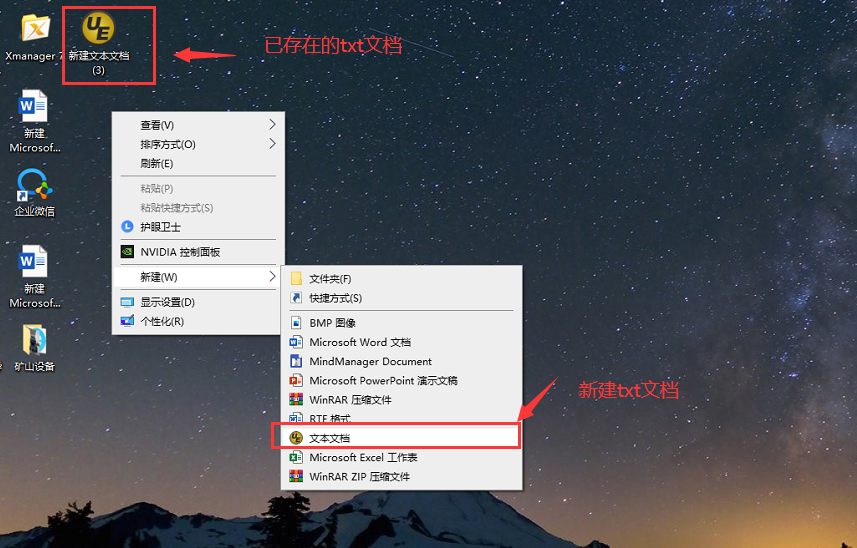
如果你不需要将文件通过UltraEdit打开,那么直接在属性设置里面更改为原来的打开方式即可。
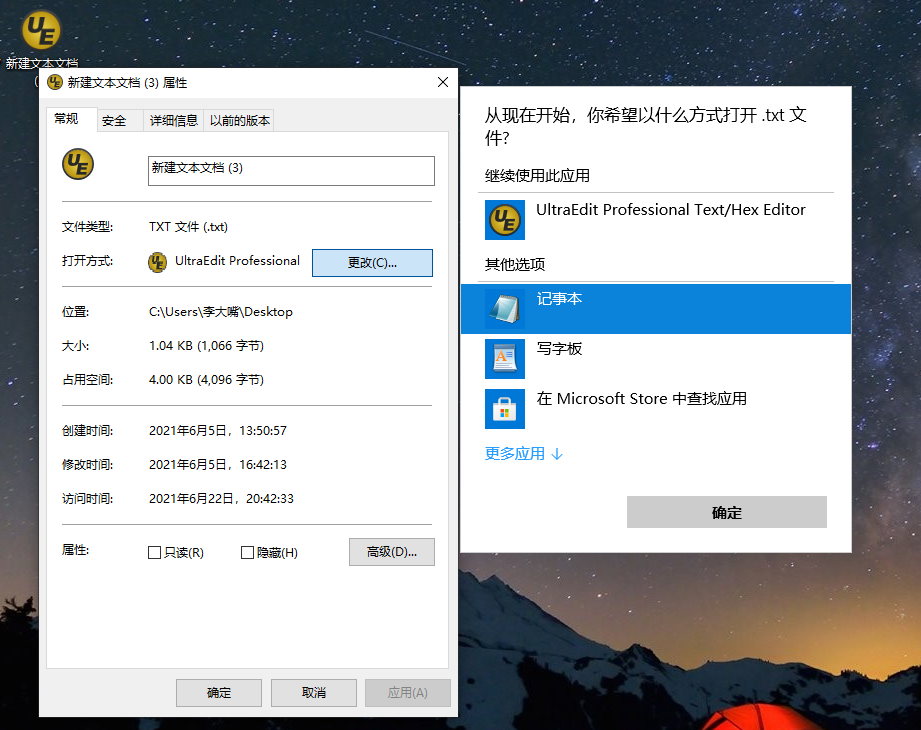
除了本文所讲的txt文本文档,对于可以在UltraEdit软件中打开的其他程序类型,如HTML类型、BAT批处理文件类型等等,都是可以与UltraEdit做关联绑定。
以上就是关于UltraEdit软件中设置与Windows系统文件相关联的使用教程。UltraEdit支持打开的文件大小多达数GB,我们通过文件关联设置之后,可直接双击文件在UltraEdit进行打开查看和编辑,这样不仅可以使得我们打开文件的速度提高,还避免了Windows默认编辑器打开大文件时可能会遇到的卡顿问题。
作者:李大嘴
展开阅读全文
︾
读者也喜欢这些内容:

为什么使用UE编辑器会出现应用错误,Ultraedit应用程序错误怎么办
在现代的数字时代,文本编辑器是计算机用户不可或缺的工具之一。UltraEdit(UE)作为一款备受欢迎的文本编辑器,为用户提供了丰富的功能和出色的编辑体验。然而,有时用户可能会遇到应用程序错误的问题,这不仅影响了工作效率,还让人感到困扰。本文将深入研究为什么使用UE编辑器会出现应用错误,Ultraedit应用程序错误怎么办。同时,我们还将分享一些防止UE编辑器报错的实用技巧,以确保你的编辑体验始终顺畅无阻。...
阅读全文 >

ultraedit新建工程项目教程,UE怎么管理工程项目文件
随着计算机技术的不断发展,文本编辑器成为程序员和开发人员的得力助手。而UltraEdit(UE)作为其中的佼佼者,为用户提供了丰富的功能和强大的工程项目管理能力。本文将深入探讨如何在UltraEdit中新建工程项目,以及UE如何高效管理工程项目文件。让我们一起来学习,为你的项目管理提供更多便捷和效率。...
阅读全文 >
怎么把UltraEdit添加到右键菜单 vue右键自定义菜单怎么做
右键菜单对于许多开发者来说是一项常用的功能,特别是当涉及到一些强大的文本编辑工具和前端开发框架时。UltraEdit作为一款全球知名的文本编辑器,它如何被添加到右键菜单?又如何在Vue中自定义右键菜单?这些问题都是开发人员关注的焦点。本文将详细介绍怎么把UltraEdit添加到右键菜单和Vue右键自定义菜单怎么做,并探索使用UltraEdit菜单的好处。...
阅读全文 >

UltraEdit安装激活换机教程 如何生成脱机许可证
UltraEdit是深受编程人士喜爱的代码编辑器之一,简洁干净的工作界面,标配的语法高亮功能,代码折叠等高效编程功能,并且,还支持HTML、PHP和JavaScript等语法,让代码编辑、文档内容处理更加方便。...
阅读全文 >